U pravilu, većina problema nastaje pri povezivanju s usmjerivačem putem bežična mreža. Povezivanje putem mrežnog kabela ne bi trebalo uzrokovati poteškoće. No, već sam se nekoliko puta susreo s sličnim pitanjima i odlučio sam napisati kratku uputu s fotografijom u kojoj ću vam reći kako koristiti LAN kabel spojite svoje računalo (ili prijenosno računalo) na usmjerivač.
A o čemu se tu točno ima pisati, uzeli smo kabel, spojili ga na router, pa na računalo i sve je bilo spremno. Ali ipak, možda će nekome biti od koristi.
Moderni ruteri u pravilu imaju 4 LAN konektora. To znači da možete spojiti 4 uređaja pomoću mrežnog kabela. I svi će primati internet s rutera ili raditi lokalna mreža. Usput, pročitajte članak o postavljanju lokalne mreže.
Mi ćemo trebati:
- Router sa slobodnim LAN konektorom (žuti).
- Mrežni kabel. Mali kabel je uključen uz ruter. Ali, ako vam je potreban dulji kabel, možete ga napraviti sami. Napisao sam kako to učiniti u članku. Ili jednostavno otiđite u trgovinu računalima i zamolite da namreže mrežni kabel na duljinu koja vam je potrebna.
- Računalo s mrežnom karticom (obično je integriran u matična ploča) . Pa, ili prijenosno računalo, netbook s RJ-45 mrežnim priključkom.
Započnimo :)
Uzmite naš mrežni kabel, izgleda ovako (vaš može biti malo drugačiji, ja ću unijeti drugu dužinu):

Jedan kraj kabela spojimo na žuti konektor (LAN) našeg routera.
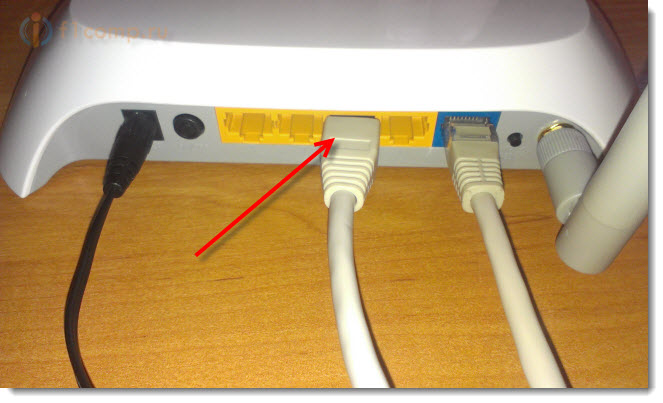
Nije bitno na koji od četiri konektora spajate kabel.
Sada povezujemo drugi kraj kabela s našim računalom ili prijenosnim računalom.
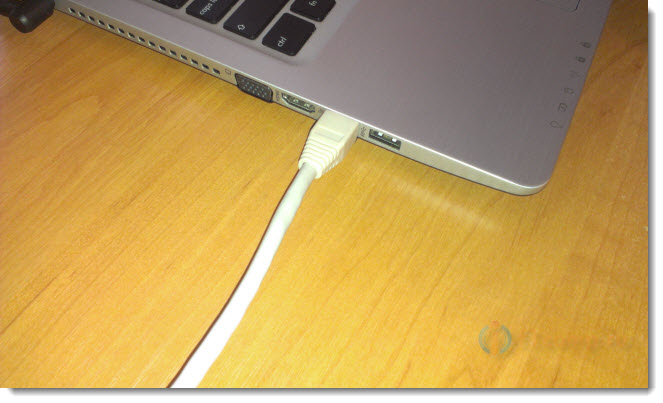
Ovako izgleda mrežni konektor na računalu:
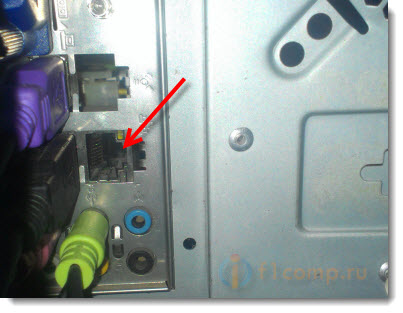
Nakon spajanja mrežnog kabela, jedan od četiri indikatora na usmjerivaču trebao bi zasvijetliti, označavajući vezu s LAN priključkom.
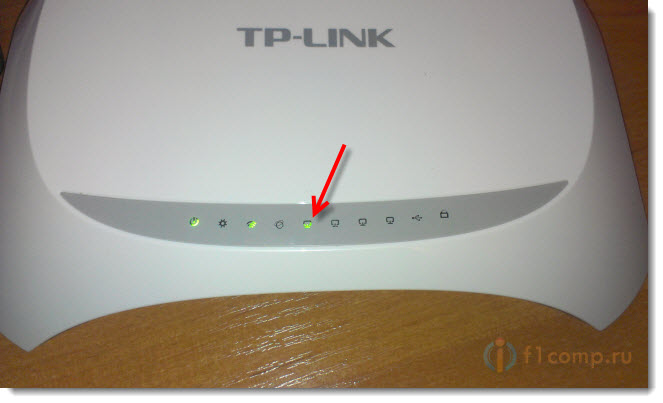
Sada pogledajte zaslon računala. Ako na ploči s obavijestima (dolje, desno) vidite ovaj status veze (kao na slici ispod), onda je sve u redu. Internet već radi.
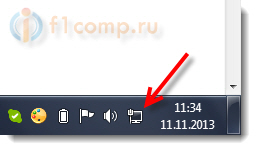
Ali, na ovaj način, čini se na jednostavan način, također mogu nastati problemi. Sada ćemo pogledati neke od najpopularnijih.
Problemi s povezivanjem računala s usmjerivačem putem mrežnog kabela
Nakon povezivanja status na ploči s obavijestima možda se neće promijeniti; vidjet ćete računalo prekriženo crvenim križićem.
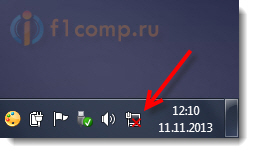
U tom slučaju prije svega trebate provjeriti kabel kojim ste spojili računalo na router. Kako to učiniti? Možete, primjerice, uzeti drugi kabel, ili kabel koji vodi internet direktno na vaše računalo. Ako se ovaj status veze promijeni (čak i ako se pojavi žuti trokut), onda je problem u kablu. Možda se tu nešto otkačilo. Samo ga promijeni.
Moguće je da je mrežna kartica jednostavno onemogućena. Provjerimo. Idi i pronađi tamo LAN veza. Ako uz njega stoji status Onemogućeno, zatim kliknite ovu vezu desni klik mišem i odaberite Upaliti.
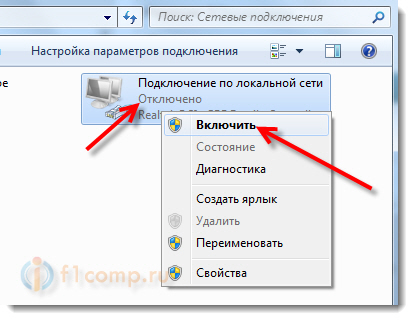
Ako je takva veza kao Uopće nema veze s lokalnom mrežom, tada najvjerojatnije upravljački program jednostavno nije instaliran na vašem Mrežna kartica. Preuzmite i instalirajte upravljački program. Ako je uz vaše računalo (prijenosno računalo) bio disk, najvjerojatnije ima ovaj upravljački program.
Spojio je kabel, ali veza nema pristup internetu
I ovo se može dogoditi. Problem izgleda ovako:
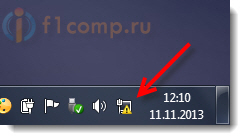
Prvo morate utvrditi u čemu je problem. To se može dogoditi zbog problema na strani usmjerivača. Pogledajte članak o ovoj temi.
Ali reći ću vam na jednostavan način. Ako drugi uređaji normalno rade s ovog usmjerivača i na njima postoji internet, najvjerojatnije je problem na samom računalu. To je jasno:).
I u pravilu postoji samo jedan problem.
Idi ponovno Upravljačka ploča\Mreža i Internet\Mrežne veze i desnom tipkom miša kliknite na Local Area Connection. Izaberi Svojstva. Zatim označite "Internetski protokol verzija 4 (TCP/IPv4)" i ponovno pritisnite tipku Svojstva.
Postavite automatsko primanje IP-a i DNS-a i kliknite OK.
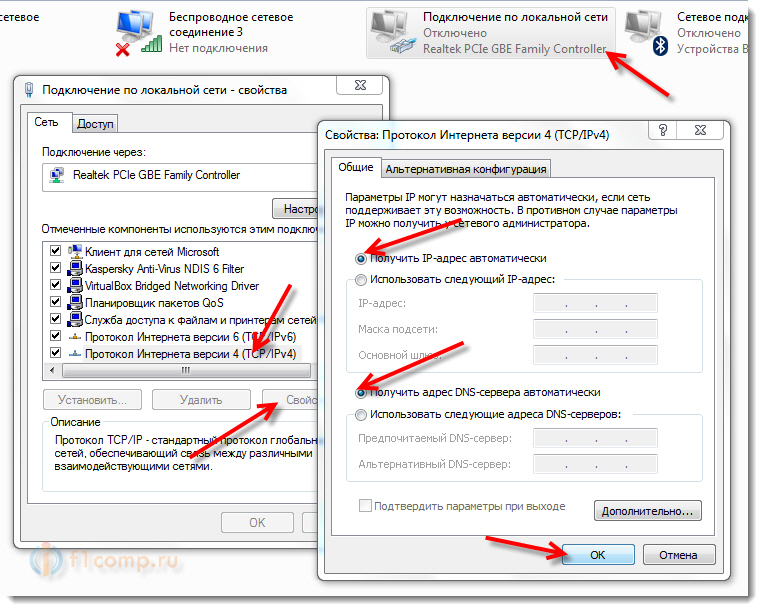
Ovo bi trebalo pomoći.
Ali, ne smijemo zaboraviti da, na primjer, može doći do tehničkih problema s mrežnom karticom (možda je samo izgorjelo) i drugi razni razlozi zbog kojih se mogu pojaviti različiti problemi.
Evo uputa, sve se čini jednostavno, ali pokazalo se da nije baš malo. Nadam se da će nekome biti od koristi.
Wi-Fi je moderna i vrlo praktična tehnologija, zahvaljujući kojoj možete povezati različite tehnički uređaji između sebe. Na primjer, kada imate vlastitu kućnu mrežu od nekoliko računala i uređaja. Ali danas ćemo shvatiti kako spojiti pisač putem wifi ruter i zašto je to potrebno.
Glavni načini povezivanja pisača na Wi-Fi mreže samo dva. U prvom slučaju, pisač je daljinski povezan s usmjerivačem, u drugom nam je potrebna posebna žica. Za udaljena veza Pisač mora imati poseban adapter. Za žičana veza Usmjerivač mora imati USB priključak.
Prva opcija povezivanja
Obično koristimo USB kabel pisača za spajanje na računalo. Ali može se koristiti ne samo na ovaj način. Slijedite napisani algoritam:
- Morate isključiti pisač i usmjerivač. Neće se moći prepoznati dok su uključeni.
- Spojite usmjerivač i pisač pomoću kabela. Moderni Wi-Fi usmjerivači moraju imati USB utičnicu.

- Uključite ruter. Distribucijska točka treba biti potpuno opterećena. Tek nakon toga pritisnemo tipku ON na pisaču.
- Sada morate provjeriti je li pisač spojen na usmjerivač. Kliknemo na ikonu bilo kojeg preglednika koji nema bugova i može nam poslužiti u daljnje svrhe.
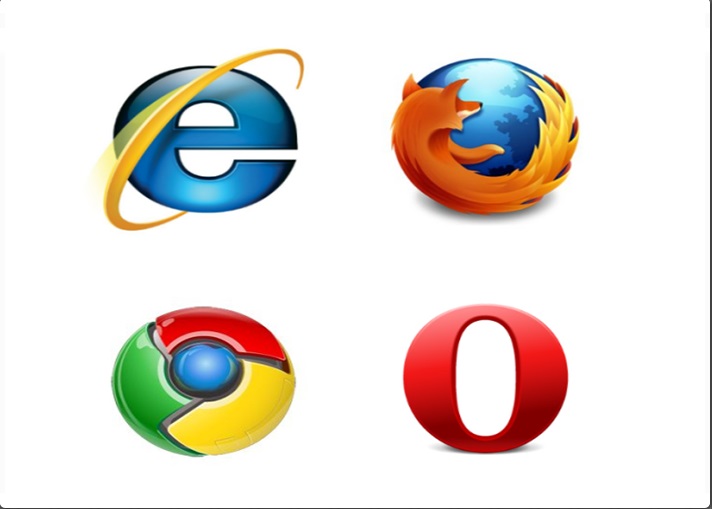
- Mislim da nema potrebe objašnjavati gdje se nalazi adresna traka. Kliknemo na njega mišem.
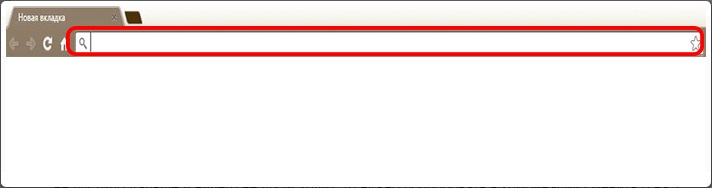
- Na tipkovnici upisujemo adresu: 168.0.1. Prebacujemo se u interni izbornik rutera. Ovo je univerzalna adresa. Ako ne radi, potražite u dokumentaciji za svoj usmjerivač. Možda je vaša adresa tamo navedena. Ili jednostavno zamijenite 0 s 1. Kada jedna od kombinacija funkcionira, zapišite je na poseban komad papira.

- Sada morate unijeti svoje podatke za prijavu. Ako ih niste promijenili, tada će riječ "admin" raditi kao standard u oba retka - prijava i lozinka. Također možete pogledati prijavu i lozinku u dokumentaciji za ruter. Općenito, preporučljivo je imati pri ruci dokumentaciju za ruter. Upisujemo podatke i idemo dalje.
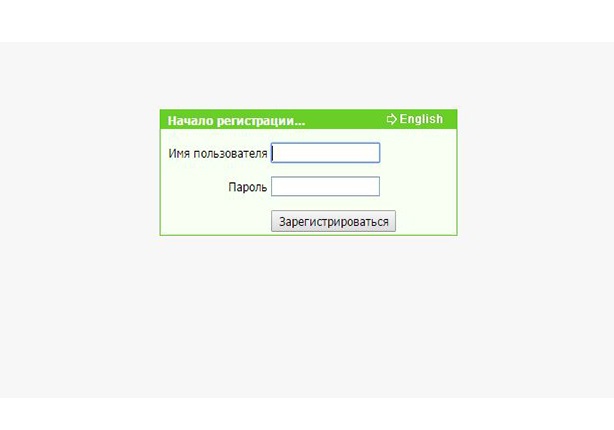
- Idite na karticu "Mrežna karta". Tamo su navedeni svi uređaji koji imaju aktivne veze s usmjerivačem. Pisač će također biti naznačen tamo ako je sve uspjelo. Ako nije, onda ponavljamo korake i vidimo gdje smo pogriješili.
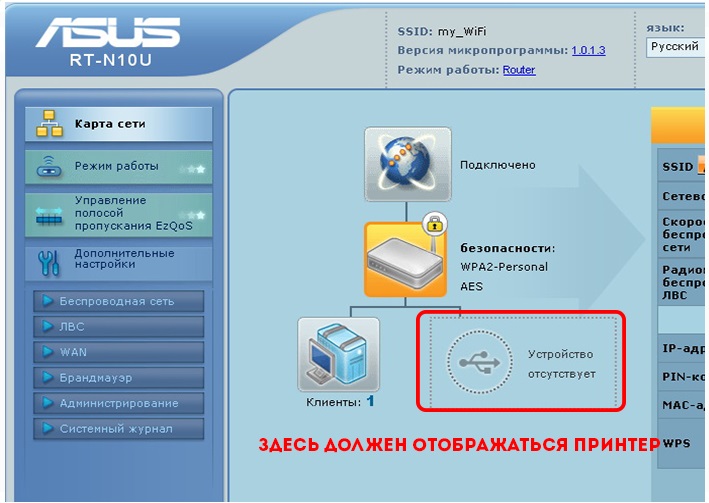
Spreman! Pisač je izravno povezan s usmjerivačem. A možda će vam to biti dovoljno. Međutim, prvo ćemo pogledati bežični način veze, a tek nakon toga kako ispravno konfigurirati pisač.
Druga opcija povezivanja
Ako imate prilično moderan pisač s ugrađenim adapterom, možete ga povezati s usmjerivačem putem Wi-Fi veze. To će biti puno praktičnije jer pisač neće biti vezan za usmjerivač svojim položajem. I može se nalaziti u bilo kojem dijelu prostorije gdje postoji utičnica. Slažem se, ovo je mnogo prikladnije.
Uštekati bežični sustav između pisača, računala i usmjerivača na dva načina. Ako jedna metoda ne radi, pokušajte drugu.
- Spajanje pisača pomoću WPS-a
- Pronađite gumb na usmjerivaču s odgovarajućim natpisom.
- Proučavamo upute za pisač i tražimo postoji li podrška za WPS funkciju i kako je omogućiti. Aktivirajte WPS.
- Pritisnite gumb WPS na ruteru i držite ga pritisnutim oko dvije minute.
Gotovo, pisač se upravo pridružio usmjerivaču s koristeći Wi-Fi mreže. Možete nastaviti s postavljanjem ili isprobati drugu metodu.
- Povezivanje pisača putem postavki
- Pritisnite gumb "Postavke" na pisaču.
- Tražimo stavke u postavkama koje su nekako povezane s mrežom.
- Odaberite naziv svoje Wi-Fi mreže na koju se želite povezati.
- Unesite mrežnu lozinku i gotovi ste.
Veza se može smatrati završenom. Plus točno bežična veza ne samo da se pisač može smjestiti bilo gdje. Također, da biste ga koristili, ne morate uključiti određeno računalo na koje je povezan. Može ga koristiti bilo koji uređaj spojen na vašu mrežu.
Postavljanje pisača i priprema za korištenje
Postavljanje je puno jednostavnije nego što se čini na prvi pogled. Samo slijedite dane upute:
- Idemo na "Upravljačku ploču" na način koji vam odgovara. To možete učiniti putem izbornika Start.
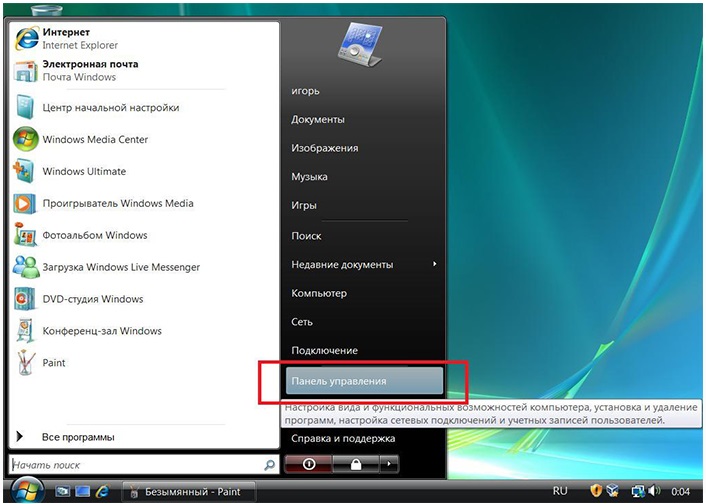
- Trebamo stavku "Pisači i uređaji". Kliknemo na njega mišem.
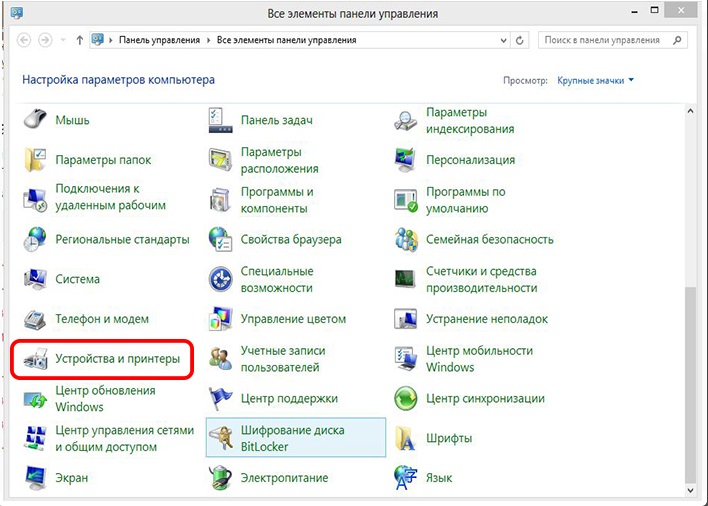
- Zatim moramo dodati naš pisač na popis računalnih uređaja.
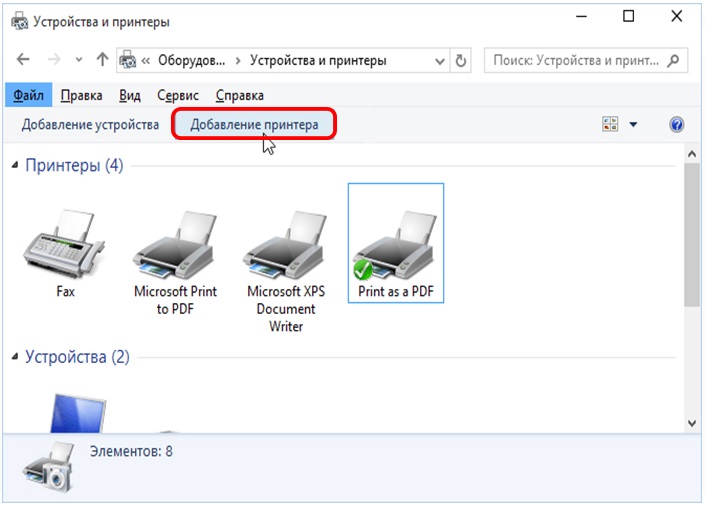
- Počela je potraga za dostupnim pisačima. Nemojmo čekati da završi i jednostavno odaberemo stavku "Traženi pisač nije na popisu" na dnu. Klik.
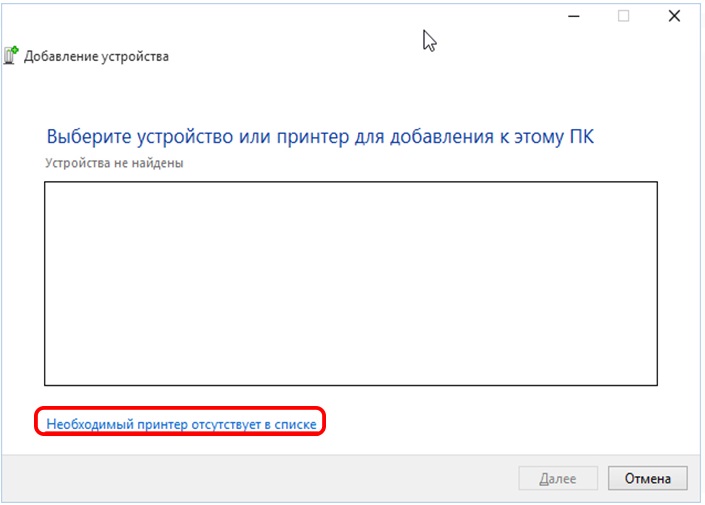
- U prozoru koji se otvori odaberite opciju “po TCP/IP adresi ili imenu hosta”.
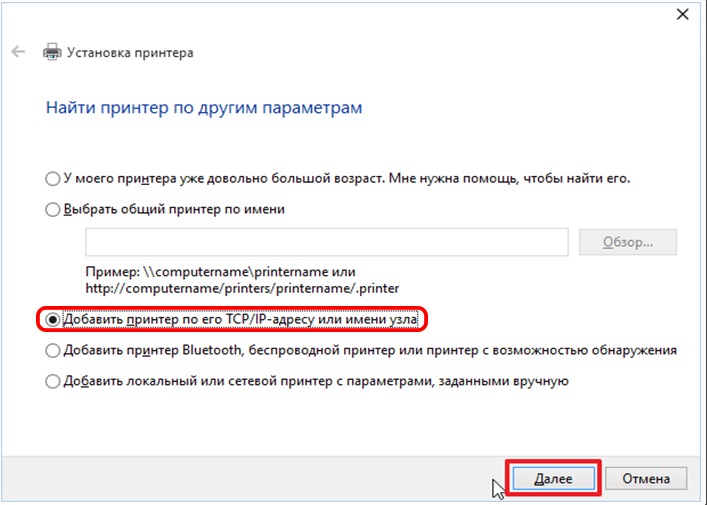
- Odaberite vrstu uređaja prema TCP-u. Preostala dva retka popunjavamo adresom koju smo unijeli adresna traka preglednik za otvaranje internog izbornika rutera. 168.0.1 Ovo može biti druga adresa za vas.
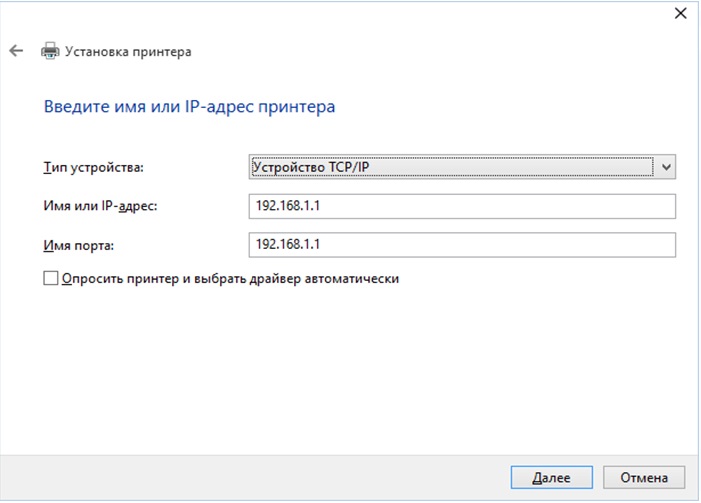
- Odaberite stavku "Posebno" i kliknite na parametre.
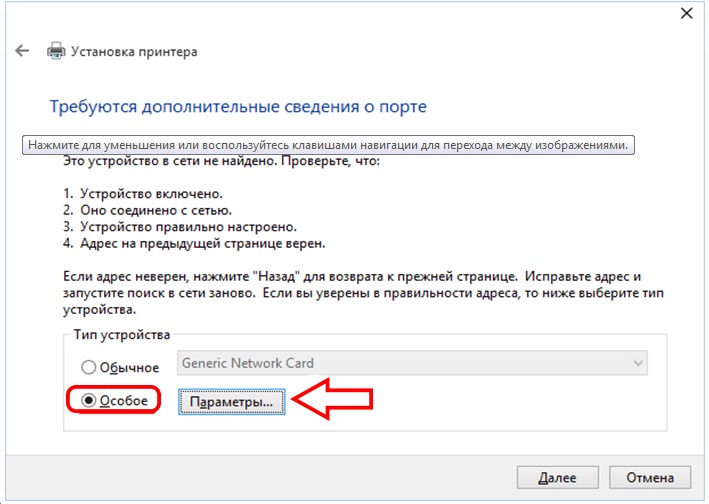
- Protokol je LPR. Dalje prema dolje tražimo liniju parametara našeg protokola. U stupac "naziv reda čekanja" unesite naziv koji želite.
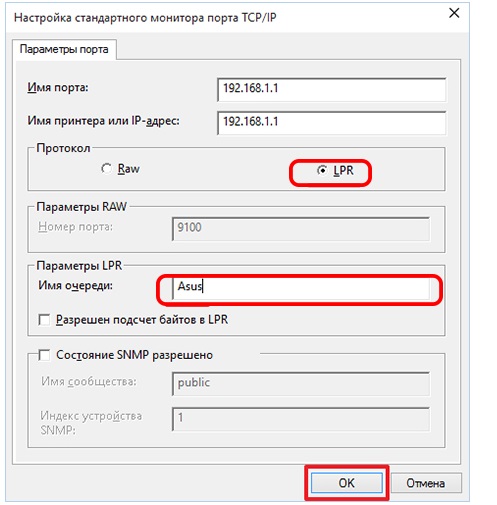
- Preusmjereni smo na prethodnu stranicu gdje smo odabrali posebne parametre. Sada imamo sve odabrano, pa kliknite na sljedeći gumb. Lijevo malo.
- Sada morate instalirati upravljačke programe. Odaberite svoj model pisača i upotrijebite Centar za ažuriranje ili disk proizvođača.
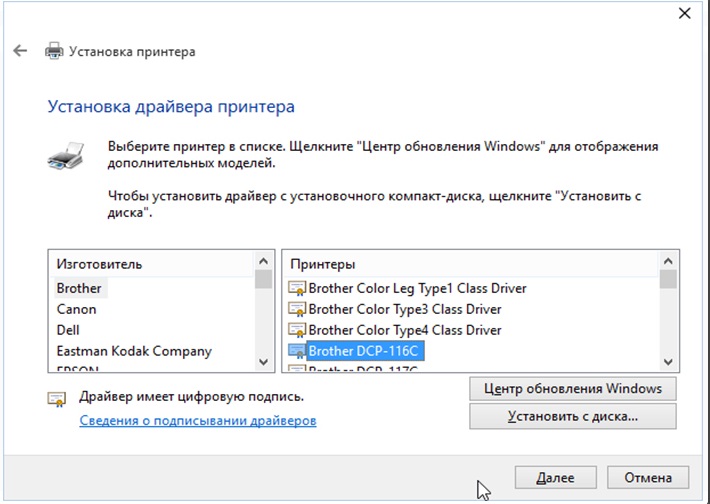
- Ne odlazimo stari vozač! Zamjenjujemo ga novim.
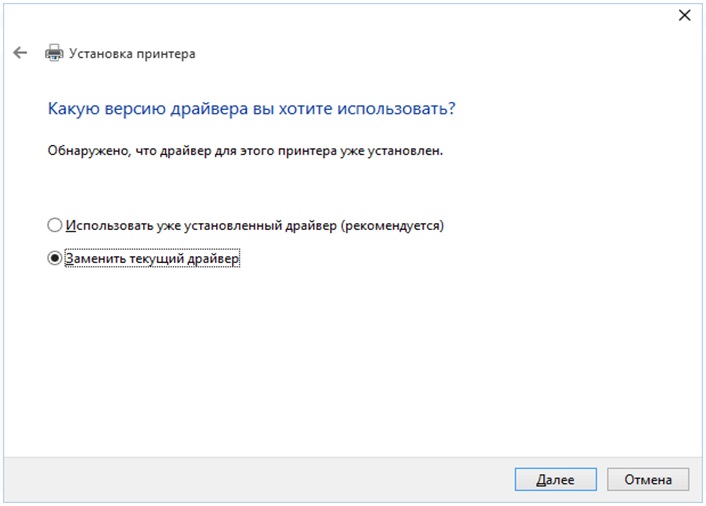
- Možete smisliti novi naziv za pisač. Ali nije potrebno ako volite stare stvari. Taman kada budete spremni, kliknite dalje.
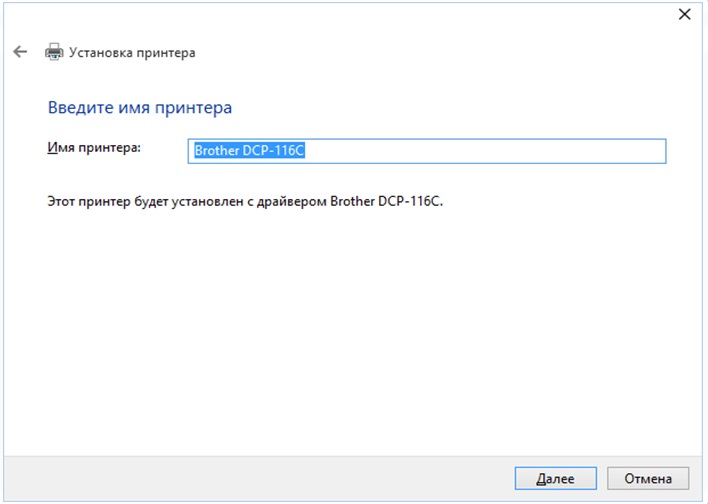
- Označite okvir za odbijanje dijeljenja pristupa pisaču.
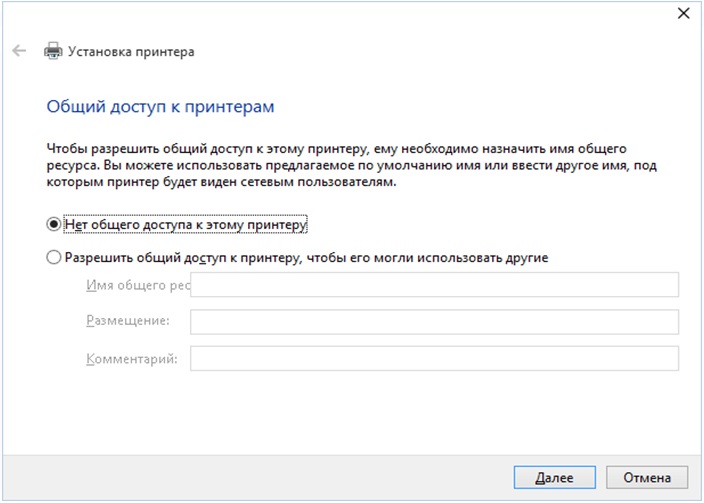
Pomoću ovih uputa također možete povezati pisač s drugim računalima na vašoj Wi-Fi mreži. Sada bilo koji od vaših uređaja može podnijeti zahtjev vašem pisaču za ispis dokumenata. Nadamo se da vam je članak bio koristan i da ste mogli saznati kako spojiti pisač putem wifi usmjerivača.
Kako spojiti pisač putem wifi usmjerivača: razložimo
Mnogo je članaka već napisano na temu povezivanja na Internet putem bežične mreže. Upute za spajanje, rješavanje raznih problema, grešaka i sl. A u ovom članku ćemo se osvrnuti na spajanje routera na računalo pomoću mrežnog kabela koji obično dolazi uz router. S kabelskom vezom sve je puno jednostavnije nego s Wi-Fi. Ali unatoč tome, ponekad se javljaju problemi s povezivanjem s usmjerivačem pomoću mrežnog kabela (LAN).
Uglavnom se, naravno, spajaju na internet pomoću kabela. desktop računala, koji nemaju ugrađeni Wi-Fi prijemnik. A ako ga kupite za računalo, onda možete bez žica. Uvijek savjetujem povezivanje usmjerivača putem kabela kako biste ga konfigurirali i, naravno, ažurirali firmware. Postoje različiti slučajevi, možda Wi-Fi ne radi na prijenosnom računalu, ali morate se povezati s Internetom ili je brzina bežične mreže mala, ovdje nam je potreban mrežni kabel. Kabelska veza uvijek je stabilnija od zračne.
Sve što nam treba je sam mrežni kabel kojim ćemo spojiti računalo na router. Ovo je normalno upletena parica, s RJ-45 konektorima s obje strane. Ovaj kabel bi trebao biti uključen u vaš router. Istina, tamo je kratko (ovisno o proizvođaču rutera). Ako trebate dugi kabel, trgovina računalima može vam ga napraviti. Možete to učiniti sami, ali vam je potreban poseban alat. Ima dosta uputa na internetu.
U pravilu, mrežnim kabelom možete spojiti 4 uređaja na router. Na ruteru ćete najvjerojatnije pronaći 4 LAN konektora. U nekim slučajevima, LAN priključak može biti 1 ili 8. Nije bitno koji Windows verzija instaliran na vašem računalu. Upute su prikladne za Windows 7, Windows 8 i Windows 10. U sustavu Windows XP sve je povezano na potpuno isti način, ali će IP postavke biti malo drugačije.
Spajanje na usmjerivač pomoću mrežnog kabela (LAN)
Sve je vrlo jednostavno. Uzimamo mrežni kabel, povezujemo jedan kraj s usmjerivačem u jedan od LAN priključaka (potpisani su LAN, odn kućna mreža) . I povezujemo drugi kraj kabela s mrežnom karticom računala. Ovako izgleda:

Ako povežete prijenosno računalo s usmjerivačem, tada sve radimo isto. Jedan kraj kabela do usmjerivača, a drugi do mrežne kartice prijenosnog računala:
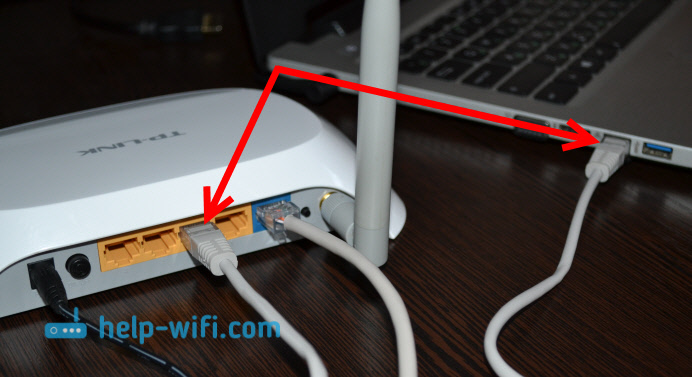
To je sve što povezuje. Ako je usmjerivač uključen, računalo bi trebalo odmah odgovoriti na povezivanje s usmjerivačem. Status veze u traci će se promijeniti (donji desni kut).
Ako je internet povezan s usmjerivačem i već je konfiguriran, najvjerojatnije će ikona veze izgledati ovako:
![]()
To znači da je sve u redu i da internet već radi.
A ako ruter još nije konfiguriran (upravo ćeš to postaviti), ili postoje neki problemi u postavkama računala, tada će status veze biti žut uskličnik. I to bez pristupa internetu. Internet na računalu neće raditi.
![]()
Ako internet s ovog usmjerivača radi dobro na drugim uređajima, ali na računalu koje smo spojili bez pristupa internetu, tada moramo provjeriti IP i DNS postavke za povezivanje putem lokalne mreže.
Bez pristupa internetu kada je povezan putem kabela
Može se dogoditi da nakon povezivanja Internet neće raditi. Veza će biti “bez pristupa Internetu” ili “Ograničena” (u Windows 8 i Windows 10). Ako problem nije u ruteru (on distribuira internet), tada morate provjeriti postavke na samom računalu.
Kliknite desnom tipkom miša na ikonu veze i odaberite Centar za upravljanje mrežom i zajednički pristup . U novom prozoru odaberite Promijenite postavke adaptera.
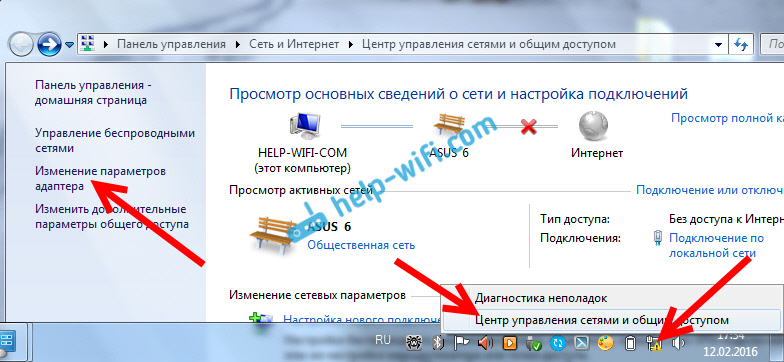
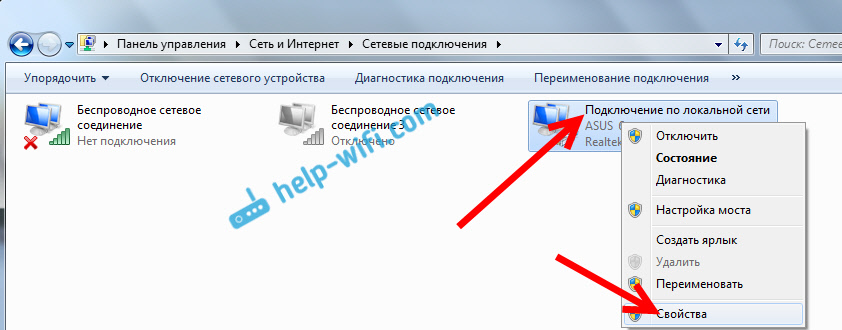
I sve smo postavili kao na slici ispod. Morate postaviti automatsko prikupljanje IP i DNS adresa.
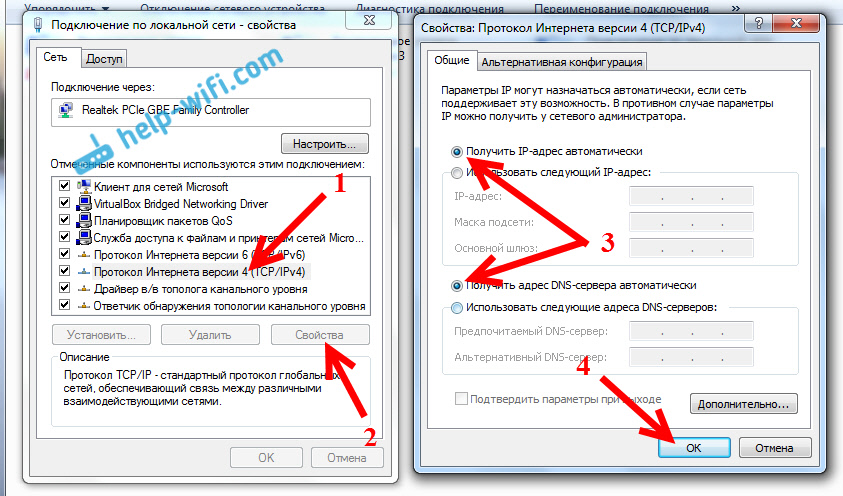
Nakon toga ponovno pokrenite računalo, sve bi trebalo raditi.
Što učiniti ako računalo ne reagira na spajanje mrežnog kabela?
Može se dogoditi da se nakon spajanja kabela na računalo status veze neće promijeniti, a na računalu će biti crveni križ (nema veze).
![]()
U tom slučaju pokušajte sljedeće:
- Spojite mrežni kabel na routeru na drugi LAN priključak.
- Ako je moguće, zamijenite mrežni kabel. Moguće je da je problem u kablu.
- Instalirajte ili ažurirajte upravljački program mrežne kartice.
- Idite na upravljanje adapterom i provjerite je li adapter lokalne veze omogućen. Desnom tipkom miša kliknite na njega i odaberite Omogući.
- Ako internet putem kabela ne radi na računalu sa sustavom Windows 10, pogledajte ovaj članak.
Kao što praksa pokazuje, sve radi putem kabela odmah nakon povezivanja. Bez ikakvih problema i podešavanja. Ako ne možete spojiti računalo na router, opišite problem u komentarima. Svakako ću odgovoriti i pomoći savjetom.
